AMD High Definition Audio Device Not Plugged on Windows 10/8/7
„AMD High Definition Audio Device Not Plugged In“ ist ein häufiger Fehler, der bei einem breiten Spektrum von Windows-Nutzern auftritt. Daher werden wir heute gehen Sie durch mehrere einfache Möglichkeiten, um diesen Fehler loszuwerden.
Das AMD High Definition Audio-Gerät ist ein Audio-Mechanismus, gewidmet, um Benutzer mit qualitativ hochwertigen Sound-Lösungen durch Senden von Tonsignalen über HDMI und DisplayPort (DP) connections.
How allerdings manchmal, können Sie AMD High Definition Audio-Gerät nicht eingesteckt Fehler in Ihrem Windows-PC aufgrund von fehlerhaften oder fehlenden Treibern und unsachgemäß konfiguriert Sound-Einstellungen auftreten.
Daher werden wir hier die einfachen Möglichkeiten zur Lösung des AMD High Definition Audio-Gerät Fehler auf Ihrem Windows-Desktop oder Laptop zu diskutieren. Lesen Sie weiter, unser nächster Abschnitt konzentriert sich auf das gleiche.
- Ways to Fix AMD High Definition Audio Device Not Plugged In Windows 10, 8, 7
- DISM-Befehl ausführen, um den Fehler „AMD HD-Audiogerät nicht eingesteckt“ zu beheben
- Neuinstallation von AMD High Definition Audio-Gerät und -Treiber
- AMD HD-Audiogerätetreiber herunterladen, aktualisieren & installieren
- Bit Driver Updater verwenden: Eine weltweit anerkannte Software zum Aktualisieren von Treibern
- AMD HD Audio Device Not Plugged In Issues: Behoben
Ways to Fix AMD High Definition Audio Device Not Plugged In Windows 10, 8, 7
Unten sind die problemlosen Lösungen, die Ihnen helfen können, AMD HD-Audiogerät nicht eingesteckt Probleme auf Ihrem Windows-Computer zu lösen.
DISM-Befehl ausführen, um den Fehler „AMD HD-Audiogerät nicht eingesteckt“ zu beheben
Deployment Image Servicing and Management, allgemein abgekürzt DISM, ist ein Befehlszeilentool, das zum Konfigurieren, Installieren und Aktualisieren von Funktionen, Treibern und Windows-Einstellungen verwendet wird.
Um das Problem „AMD HD-Audiogerät nicht angeschlossen“ zu lösen, können Sie die folgenden DISM-Wartungsbefehle verwenden.
- Geben Sie cmd oder Eingabeaufforderung in das Suchfeld ein, klicken Sie mit der rechten Maustaste auf das Programm und wählen Sie „Als Administrator ausführen“.
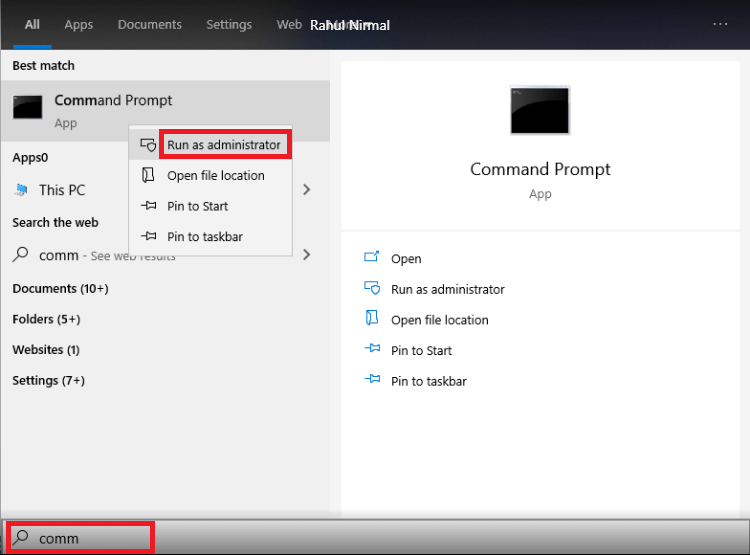
- Kopieren Sie den unten geschriebenen Befehl, fügen Sie ihn in die Eingabeaufforderung ein und drücken Sie die Eingabetaste.
DISM.exe /Online /Cleanup-image /Restorehealth

- Der Vorgang kann eine Weile dauern (4-5 Minuten). Sobald er abgeschlossen ist, führen Sie den folgenden Befehl aus und drücken Sie anschließend die Eingabetaste auf Ihrer Tastatur.
sfc /scannow
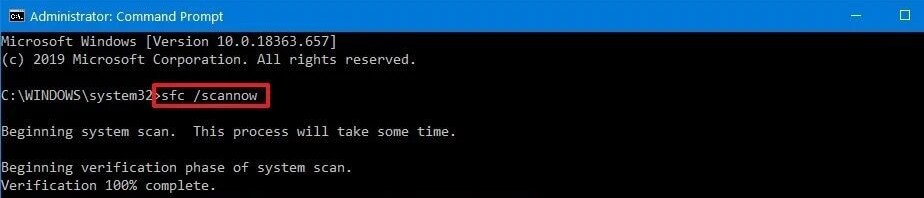
- Nach erfolgreicher Ausführung der oben genannten Befehle starten Sie Ihren PC neu und überprüfen Sie, ob das Problem mit dem nicht angeschlossenen AMD High-Definition-Audiogerät dadurch gelöst wird.
Lesen Sie auch: Neuinstallation und Aktualisierung von Audio-Sound-Treibern unter Windows 10, 8, 7
Neuinstallation von AMD High Definition Audio-Gerät und -Treiber
Um das Problem mit dem AMD HD-Audiogerät ohne Ton zu beheben, können Sie einfach versuchen, Ihre AMD HD-Audio-Treiber neu zu installieren. Im Folgenden finden Sie eine Schritt-für-Schritt-Anleitung zum Herunterladen und Neuinstallieren von AMD High-Definition-Audiogerätetreibern auf Windows 10/8/7-Computern.
- Drücken Sie die Tastenkombination Windows + R, geben Sie „devmgmt.msc“ in das Dialogfeld Ausführen ein und drücken Sie die Eingabetaste, um den Geräte-Manager zu öffnen.
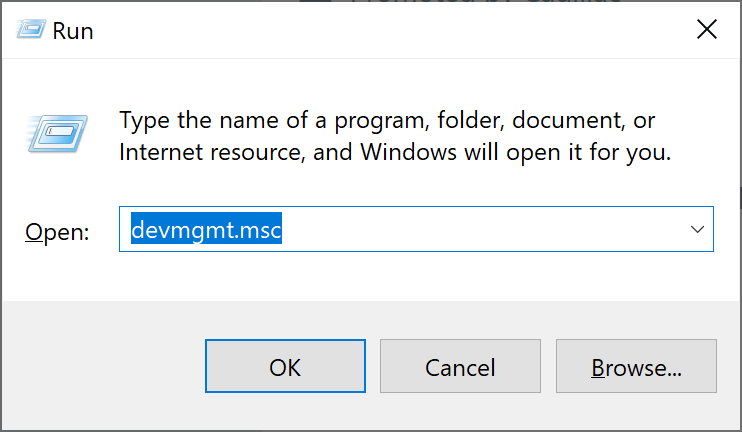
- Klicken Sie auf die Kategorie „Sound-, Video- und Gamecontroller“, um sie zu erweitern.
- Klicken Sie mit der rechten Maustaste auf das AMD High-Definition-Audiogerät und wählen Sie im Kontextmenü die Option „Deinstallieren“.
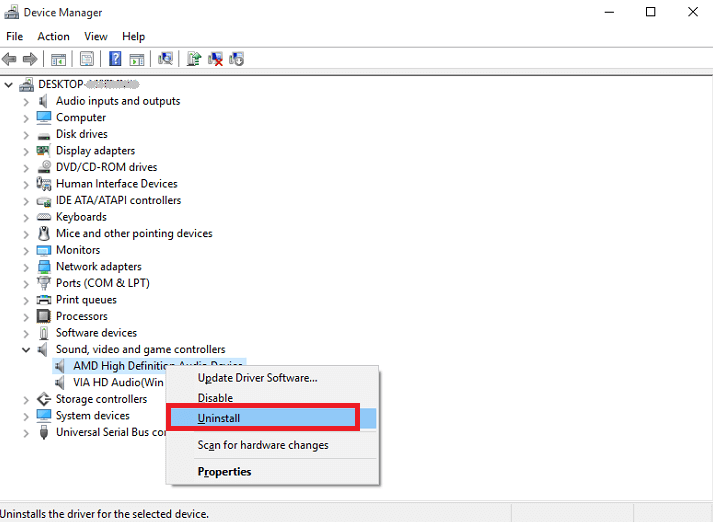
- Starten Sie anschließend erneut den Gerätemanager und navigieren Sie zur Registerkarte „Aktion“.
- Klicken Sie auf die Option „Nach Hardwareänderungen suchen“.
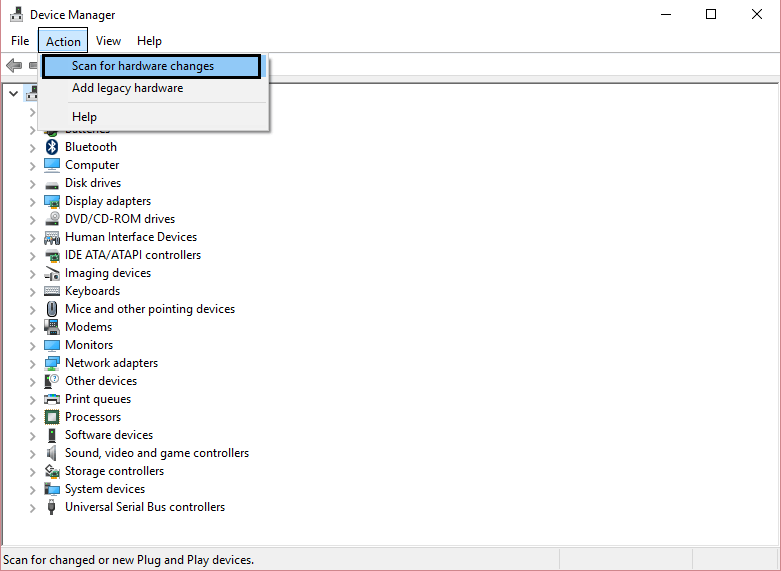
- Danach installiert Windows das AMD HD-Audiogerät zusammen mit den neuesten Audiotreibern automatisch neu.
Die Durchführung der oben genannten Schritte könnte Ihnen helfen, den Fehler „AMD HD-Audiogerät nicht angeschlossen“ unter Windows 10, 8 und 7 zu beheben. Wenn Sie jedoch immer noch nicht in der Lage sind, auf das AMD-Audiogerät zuzugreifen, dann gehen Sie zu unserer nächsten Lösung über.
Auch bekannt: Wie man Soundtreiber unter Windows 10, 8, 7 wiederherstellt
AMD HD-Audiogerätetreiber herunterladen, aktualisieren & installieren
Das AMD High-Definition-Audiogerät nicht eingesteckt in Windows 10 Problem kann auf Ihrem Computer auftreten, wenn Ihr AMD-Audiotreiber fehlt, veraltet oder defekt ist. Um solche Probleme zu vermeiden und das reibungslose Funktionieren Ihres Audiogeräts zu gewährleisten, ist es wichtig, Ihre AMD HD-Audiogerätetreiber zu aktualisieren. Es gibt zwei Möglichkeiten, AMD HD-Audiotreiber effektiv herunterzuladen, zu aktualisieren und zu installieren: manuell und automatisch. Lassen Sie uns zunächst über die manuelle Methode sprechen:
Weg 1: Manuelle Methode: Sie können entweder den Windows-Geräte-Manager aufrufen oder die offizielle Website des Herstellers besuchen, um die richtige Treibersoftware manuell auf Ihrem PC zu suchen und zu installieren. Bevor Sie sich für diesen manuellen Prozess entscheiden, sollten Sie sicherstellen, dass Sie über ausreichende Kenntnisse verfügen, insbesondere über technisches Know-how. Wenn Sie also nicht mit den PC-Treibern vertraut sind, empfehlen wir Ihnen, die nächste Methode zu versuchen.
Weg 2: Automatische Methode: Wenn Sie Zeit, Geld und Mühe sparen möchten, dann versuchen Sie, die AMD HD-Audio-Gerätetreiber automatisch herunterzuladen und zu aktualisieren, indem Sie den besten Treiber-Updater und die beste Reparatursoftware verwenden.
Weiter lesen: Wie man NVIDIA High Definition (HD) Audio-Treiber für Windows 10 aktualisiert
Bit Driver Updater verwenden: Eine weltweit anerkannte Software zum Aktualisieren von Treibern
Diese Treiberverwaltungssoftware zielt darauf ab, den Benutzern die genialste und problemloseste Treiberaktualisierung auf Windows-PCs zu bieten. Mit Bit Driver Updater müssen Sie sich keine Sorgen mehr über das Problem „AMD HD-Audiogerät ohne Ton“ machen, da es automatisch die aktualisierte Version aller problematischen Gerätetreiber finden und installieren kann.


Darüber hinaus ist es mit erweiterten Funktionen wie Ein-Klick-Updates, Sicherungs- und Wiederherstellungsoptionen, blitzschneller Scan-Geschwindigkeit, Treiber-Ausschluss und mehr ausgestattet. Sie können diese Software kostenlos testen, indem Sie auf die Schaltfläche unten klicken.

Auch gelesen: Realtek HD Audio Manager Download und Neuinstallation für Windows 10, 8, 7